Ei, bičiuliai! Norite atsisiųsti „Corsair Link“ ir geriau valdyti savo „Corsair“ aparatinės įrangos komponentų veikimą? Jei taip, tada jūs atėjote į reikiamą vietą. Šiame įraše sužinosite, kaip atsisiųsti ir įdiegti „Corsair Link“, be to, kaip atnaujinti „Corsair“ tvarkykles, kad jūsų įrenginiai būtų geriausios būklės.
Kam naudojamas Corsair Link
„Corsair Link“ yra „Corsair“ teikiama „viskas viename“ monitoriaus ir valdymo programa, kuri realiuoju laiku pateikia bendrą kai kurių prie pagrindinės plokštės prijungtų komponentų, pvz., aušinimo ventiliatorių, vaizdo plokščių ir procesoriaus, informaciją. „Corsair Link“ ne tik parodo, kaip veikia jūsų sistema (pvz., rodo procesoriaus branduolių temperatūras), bet ir leidžia valdyti kai kuriuos „Corsair“ produktus, padedančius geriau pritaikyti jų nustatymus pagal savo pageidavimus.
Pavyzdžiui ( Corsair Link versija: 4.9.9.3 ), ant Namai skirtuke, matysite skirtingus skyrius, kuriuose yra informacijos apie kai kuriuos jūsų aparatūros įrenginius. Čia galite koreguoti kai kuriuos nustatymus, bet tik Corsair gaminiams; kitu atveju galėsite nuskaityti tik kai kuriuos duomenis, susijusius su pagrindinės plokštės įrenginiais, kaip parodyta toliau. Bet kokiu atveju ši našumo ataskaita turėtų būti naudinga sprendžiant aparatinės įrangos gedimo triktis.
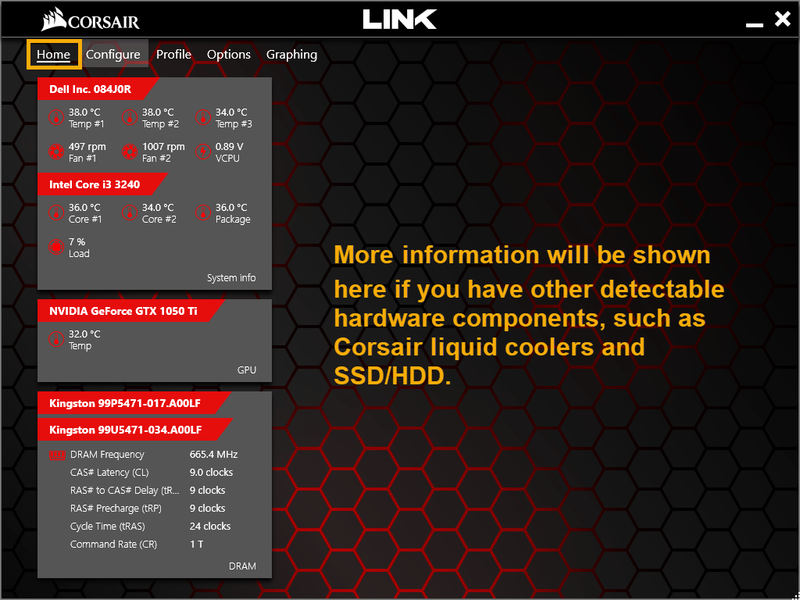
Tada ant Konfigūruoti skirtuke, galite konfigūruoti, kaip čia pateikiama jūsų kompiuterio važiuoklė. Tiesiog vilkite skirtukus iš kairiosios srities į imituojamą kompiuterio korpusą ir įdėkite juos į reikiamą vietą. Tai padės jums intuityviau suvokti, kaip veikia jūsų sistema.
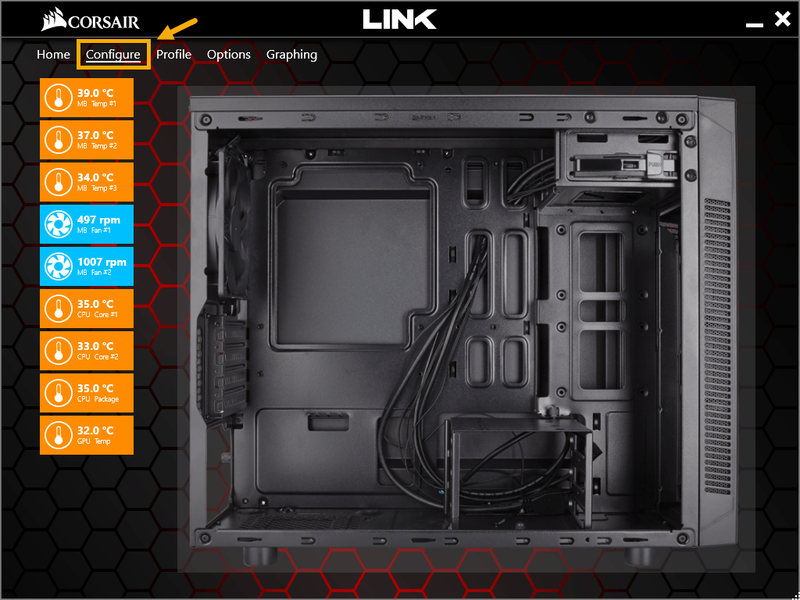
Kalbant apie Profilis skirtuke, galite pasirinkti vieną iš šių trijų režimų: Spektaklis , Subalansuota , ir Tyliai . Taip pat galite spustelėti Tvarkyti profilius… ir nustatykite savo pasirinkimą. Atminkite, kad šie nustatymai gali būti taikomi tik Corsair produktams.
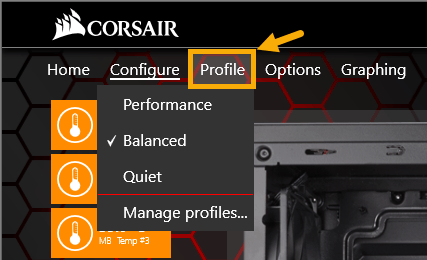
Dėl kitų dviejų skirtukų – Galimybės ir Grafikas – Daugiau čia neaiškinsiu, nes jie tiesiog nėra tokie svarbūs. Jei jus domina, pažaiskite su jais.
Kaip atsisiųsti ir įdiegti corsair link
Norėdami atsisiųsti ir įdiegti „Corsair Link“, atlikite šią procedūrą:
- Eikite į atsisiuntimo centras iš Corsair.
- Slinkite žemyn, kad surastumėte norimą Corsair Link versiją. Tada spustelėkite rodyklės žemyn mygtukas šalia jo, kad pradėtumėte atsisiuntimo procesą. (Paprastai siūlau atsisiųsti naujausią versiją, būtent 4.9.9.3, išleistą 2019 m. sausio 28 d.)
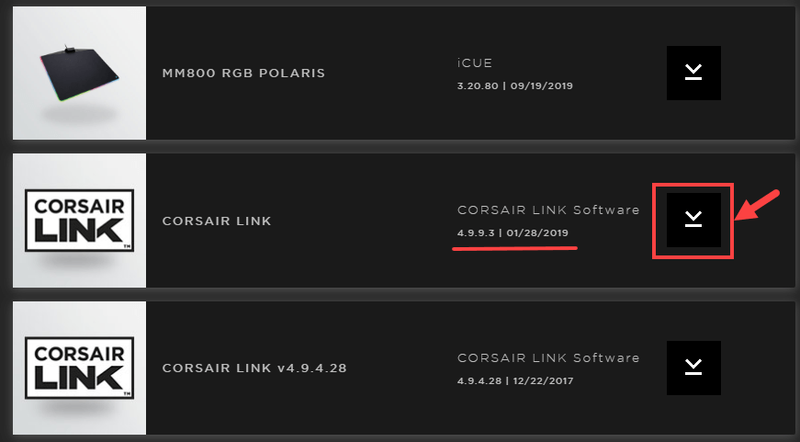
- Atsisiuntę failą išskleiskite jį ir dukart spustelėkite Corsair LINK Installer v4.9.9.3.exe ištrauktame aplanke.
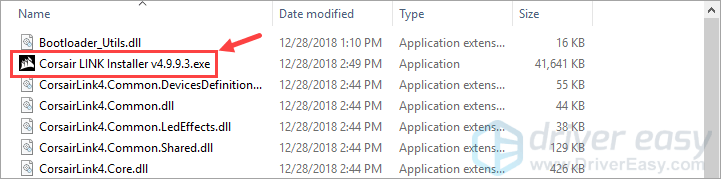
- Vykdykite ekrane pateikiamus nurodymus, kad įdiegtumėte „Corsair Link“.
Štai ką – dabar turėtumėte turėti galimybę tinkamai naudoti „Corsair Link“ savo kompiuteryje.
Papildomas patarimas: atnaujinkite „Corsair“ tvarkykles, kad pagerintumėte aparatinės įrangos veikimą
Tvarkyklių atnaujinimas yra naudingas jūsų aparatinės įrangos stabilumui, nesvarbu, ar tai spausdintuvas, vaizdo plokštė ar procesoriaus aušintuvas. Išleisdami naujas tvarkykles, originalios įrangos gamintojai (OĮG) pagerina savo gaminių funkcionalumą ir ištaiso technines problemas, apie kurias pranešė vartotojai. Todėl, jei kada nors susidursite su aparatūros problemomis (pvz., įrenginys nustoja veikti), pabandykite atnaujinti atitinkamą tvarkyklę ir pažiūrėkite, ar taip išvengsite problemų.
Jei neturite laiko, kantrybės ar darbo kompiuteriu įgūdžių atnaujinti Corsair tvarkykles rankiniu būdu, galite tai padaryti automatiškai su Vairuotojas lengvas .
Driver Easy automatiškai atpažins jūsų sistemą ir suras jai tinkamas tvarkykles. Jums nereikia tiksliai žinoti, kokia sistema veikia jūsų kompiuteryje, jums nereikia rizikuoti atsisiųsti ir įdiegti netinkamą tvarkyklę ir nereikia jaudintis, kad diegdami padarysite klaidą. Driver Easy viskuo pasirūpina.
Galite automatiškai atnaujinti savo tvarkykles naudodami NEMOKAMĄ arba Pro „Driver Easy“ versiją. Tačiau naudojant „Pro“ versiją, užtenka vos 2 paspaudimų (ir gausite visą palaikymą bei 30 dienų pinigų grąžinimo garantiją):
- Paleiskite Driver Easy ir spustelėkite Skenuoti dabar mygtuką. Tada „Driver Easy“ nuskaitys jūsų kompiuterį ir aptiks visas problemines tvarkykles.
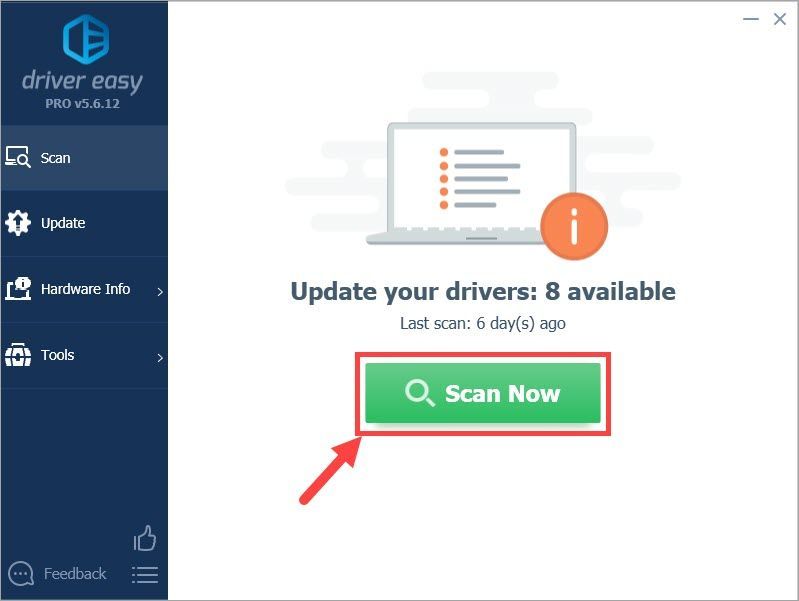
- Spustelėkite Atnaujinti viską kad automatiškai atsisiųstumėte ir įdiegtumėte teisingą visų jūsų sistemoje trūkstamų arba pasenusių tvarkyklių versiją (tam reikia Pro versija – būsite paraginti atnaujinti, kai spustelėsite Atnaujinti viską). Arba jei tiesiog norite atnaujinti Corsair tvarkyklę, tiesiog spustelėkite Atnaujinti šalia jo esantį mygtuką.
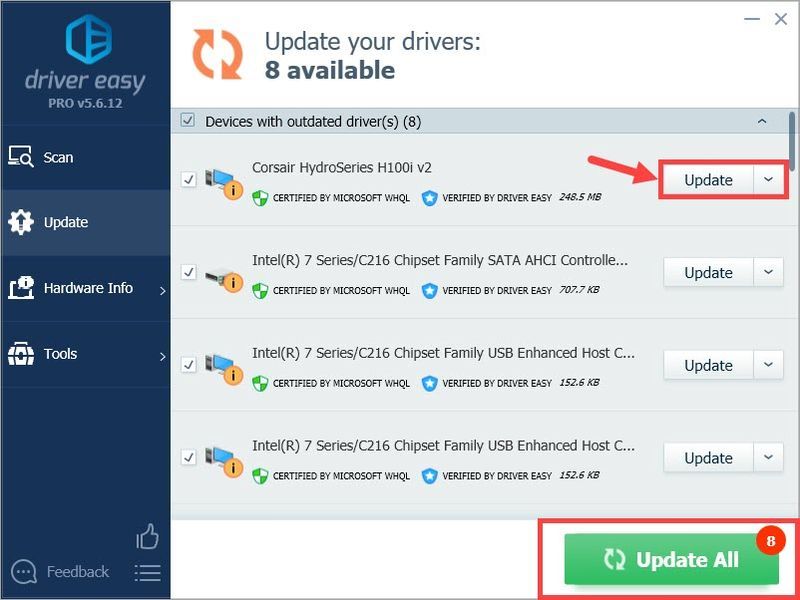
Pastaba: galite tai padaryti nemokamai, jei norite, bet tai iš dalies rankiniu būdu.
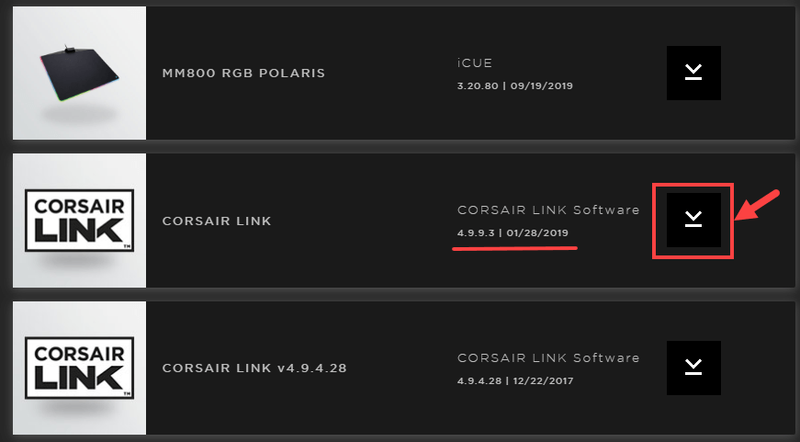
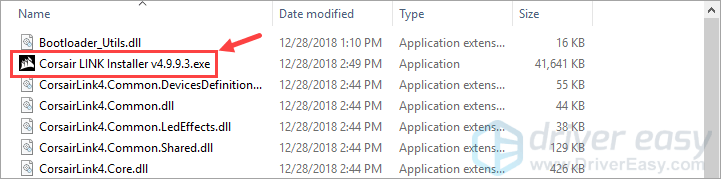
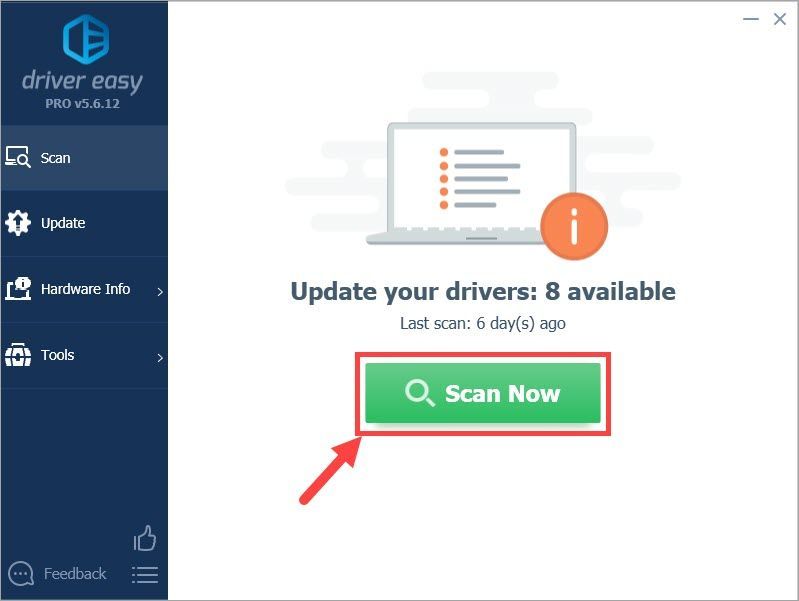
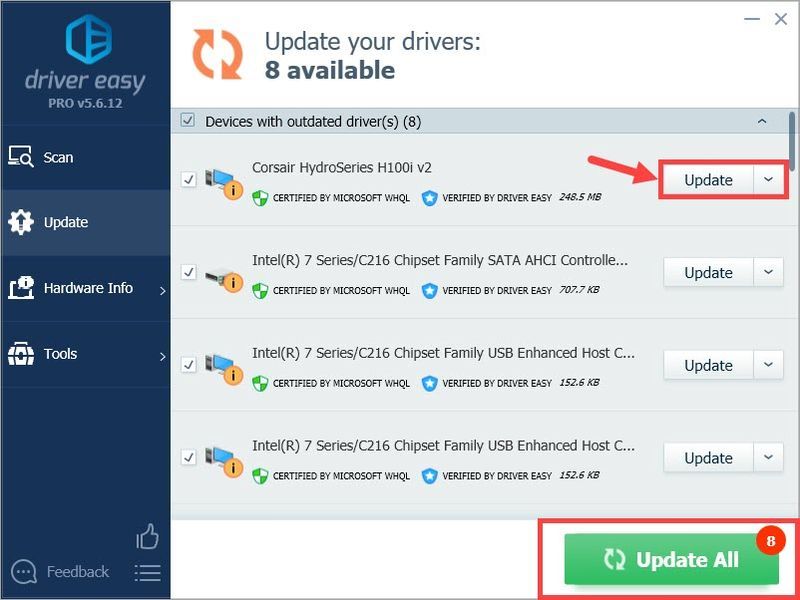



![[IŠSPRĘSTA] „Watch Dogs: Legion“ žlunga kompiuteryje](https://letmeknow.ch/img/other/81/watch-dogs-legion-crash-sur-pc.jpg)


